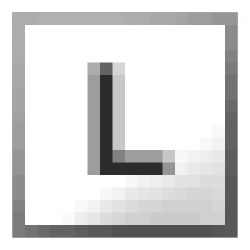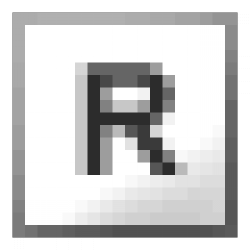L'émulateur ColecoVision se met à jour pour passer à la version 2.5.1.
ColEm PSP est un émulateur ColecoVision pour PSP. Celui-ci est programmé en C et utilise le GU pour le rendu graphique.
Quoi de neuf docteur ?
Mise à jour de maintenance afin de garder l'émulateur à jour face à la version PC
Installation :
Téléchargez Colem 2.5.1 ( 0,24 Mo) :
Pour PSP Slim & Lite en Custom Firmware

Connectez votre PSP à votre ordinateur via USB,
Passez votre PSP en "Mode USB" grâce à l'option "Connexion USB",
Cliquez avec le bouton droit sur le fichier que vous avez téléchargé,
Choisissez "Extraire les fichiers...", (WinRAR doit être installé)
Choisissez comme destination :
ça c'est du wifi
Appuyez sur OK et attendez l'extraction complète des fichiers,
Quittez le "Mode USB" de votre PSP,
Rendez vous dans le menu Jeu > Memory Stick pour lancer PSP Colem.
Où je pose mes doigts pour que cela marche ?
Dans les menus :
Il y a 3 menus principaux, les touches et permettent de naviguer entre les menus.
Menu Game :
Ici vous sélectionnez vos jeux à lancer, le plus simple étant de placer les jeux dans le dossier ROMS qui se trouve dans le dossier de l'homebrew.
Un fois cela fait, sélectionnez le dossier ROMS avec les flêches directionnelles et appuyez sur
 ,
,
Il ne vous reste qu'à choisir votre jeu et appuyer sur
 , dans notre cas il n'y en a pas.
, dans notre cas il n'y en a pas.
Menu Options :
Voici la liste des options, réglables :
Dans screen size : Vous avez trois choix
Actual size : Cette option ne change rien et laisse les réglages actuels
4:3 scaled : Redimensionne les jeux au format 4:3
16:9 scaled : Redimensionne les jeux au format 16:9 (plein écran)
Dans Frame limiter : Vous avez 2 choix
Enabed : Cette option active la limitation les fps.
Disabled : Cette option désactive la limitation les fps.
Dans Frame skiping : Vous avez 6 choix
Les réglages sont à adapter pour gagner de la fluidité en fonction des jeux, celui-ci permet de sauter des images pour aller plus vite, si cela en saute trop le jeu est saccadé.
Dans VSync : Vous avez 2 choix
Enabled : Active le VSync
Disabled : Desactive le VSync
Le VSync sert à enlever les effets de clignotement de l'image qui est du au fait que l'image actuelle est supprimée alors que celle à venir pas finie d'être déssinée.
Dans PSP clock frequency : Vous avez 3 choix
222 MHz : Cette option règle la fréquence du processeur de la PSP à 222 MHz, il s'agit de l'option par défault, celle-ci est récomandée car elle consomme moins de batterie.
300 MHz : Cette option règle la fréquence du processeur de la PSP à 300 MHz, permettant plus de fluidité dans les jeux toutefois en consommant plus de batterie.
333 MHz : Cette option règle la fréquence du processeur de la PSP à 333 MHz, permettant plus de fluidité dans les jeux toutefois en consommant plus de batterie.
Show FPS counter : Vous avez 2 choix
Disabled : Cette option désactive l'affichage des FPS durant le jeu.
Enabled : Cette option active l'affichage des FPS durant le jeu.
Button mode : Vous avez 2 choix
 cancel,
cancel,  confirm (US) : Cette option règle les touches de façon à avoir
confirm (US) : Cette option règle les touches de façon à avoir  pour confirmer et
pour confirmer et  pour annuler, il s'agit de l'option par défault des PSP Américaines et Européennes
pour annuler, il s'agit de l'option par défault des PSP Américaines et Européennes
 cancel,
cancel,  confirm (Japan) : Cette option règle les touches de façon à avoir
confirm (Japan) : Cette option règle les touches de façon à avoir  pour confirmer et
pour confirmer et  pour annuler, il s'agit de l'option par défault des PSP Japonaises
pour annuler, il s'agit de l'option par défault des PSP Japonaises
Menu System
CPU Timing : vous avez 2 choix
NTSC (60 Hz) : Cette option règle la fréquence d'actualisation de l'image à 60 Hz
PAL (50 Hz) : Cette option règle la fréquence d'actualisation de l'image à 50 Hz
Reset : Cette option relance le jeu en cours.
Save screenshot : Cette option permet de faire une capture d'écran
En jeu :
Joystick : Joystick dans le jeu
Pad directionel : Joystick dans le jeu
 : Bouton gauche du joystick
: Bouton gauche du joystick
 : Bouton droit du joystick
: Bouton droit du joystick
 : Bouton bleu du joystick
: Bouton bleu du joystick
 : Bouton violet du joystick
: Bouton violet du joystick
: Affiche le clavier virtuel tant que la touche est enfoncée
+ : Retourne au menu de l'émulateur
Lorsque le clavier virtuel est activé :
Pad directionnel : Sélectionne le bouton
 : Appuie sur le bouton
: Appuie sur le bouton
Source : Site de Colem
Commentez ou lisez les commentaires de cette news en cliquant ICI
Commenter